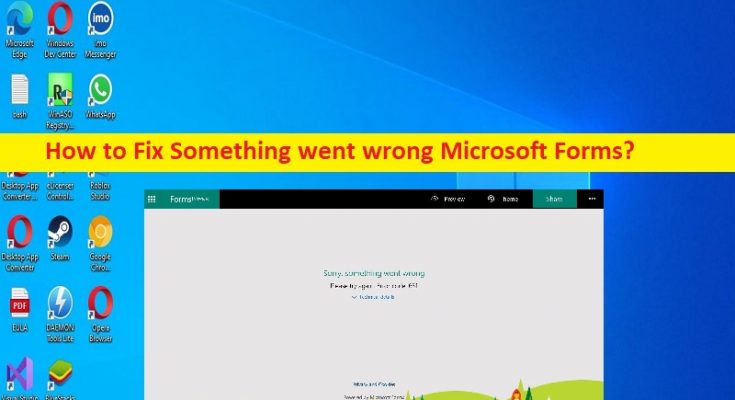Qu’est-ce que l’erreur “Quelque chose s’est mal passé Microsoft Forms” dans Windows 10 ?
Dans cet article, nous allons discuter de la façon de réparer quelque chose qui s’est mal passé Microsoft Forms dans Windows 10/11. Vous serez guidé avec des étapes/méthodes simples pour résoudre le problème. Commençons la discussion.
Problème “Quelque chose s’est mal passé dans Microsoft Forms” :
« Microsoft Forms » : Microsoft Forms ou Office Forms est un créateur de sondages en ligne, qui fait partie d’Office 365. Il vous permet de créer des sondages et des quiz avec un marquage automatique. Les données peuvent être exportées vers Microsoft Excel. Microsoft utilise des algorithmes pour détecter et bloquer automatiquement les tentatives de phishing avec Microsoft Forms, et Microsoft conseille également aux utilisateurs de Microsoft Forms de ne pas soumettre d’informations personnelles, telles que des mots de passe.
Cependant, plusieurs utilisateurs ont signalé avoir été confrontés à une erreur Microsoft Forms sur leur ordinateur Windows 10/11 lorsqu’ils ont essayé de lancer et d’utiliser Microsoft Forms. Ce problème indique que vous ne parvenez pas à accéder à Microsoft Forms sur votre ordinateur Windows 10/11. L’erreur est apparue sous différentes formes :
- Désolé, quelque chose s’est mal passé, veuillez vous assurer que vous avez la permission d’accéder à ce formulaire
- Désolé, une erreur s’est produite, ce formulaire n’existe pas
- Oups, quelque chose s’est mal passé
Ce problème peut survenir si votre navigateur ne prend pas en charge Microsoft Forms et le plus souvent, cette erreur est causée par le problème avec les serveurs Microsoft et une extension tierce peut également provoquer cette erreur. Il est possible de résoudre le problème avec nos instructions. Allons chercher la solution.
Comment réparer Quelque chose s’est mal passé Microsoft Forms dans Windows 10/11 ?
Méthode 1 : Résoudre quelque chose qui s’est mal passé Microsoft Forms avec ‘PC Repair Tool’
‘PC Repair Tool’ est un moyen simple et rapide de trouver et de corriger les erreurs BSOD, les erreurs DLL, les erreurs EXE, les problèmes de programmes/applications, les infections de logiciels malveillants ou de virus dans l’ordinateur, les fichiers système ou les problèmes de registre, et d’autres problèmes système en quelques clics. .
Méthode 2 : utiliser le service Office Hive pour Microsoft Forms
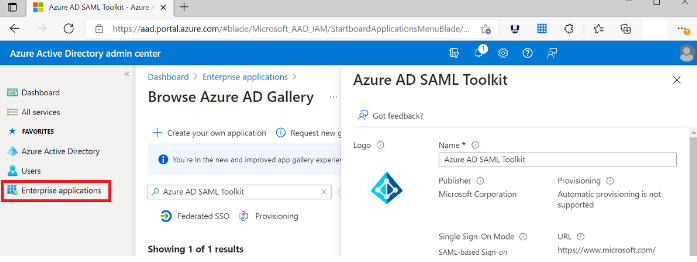
Étape 1 : Ouvrez votre navigateur et visitez le site officiel de « Microsoft Azure » ou visitez la page « https://azure.microsoft.com/en-us/ » et connectez-vous à votre compte
Étape 2 : Choisissez “Azure Active Directory” dans le volet de gauche, sélectionnez “Applications d’entreprise”, tapez “Office Hive” dans le champ de recherche
Étape 3 : Dans la liste des résultats, sélectionnez “Office Hive”
Étape 4 : Sous « Gérer », sélectionnez « Propriétés »
Étape 5 : Définissez « Activé pour que les utilisateurs se connectent » sur « Oui » et enregistrez.
Méthode 3 : Essayez d’utiliser un autre navigateur
Ce problème peut survenir en raison d’un problème dans votre navigateur ou votre navigateur n’est pas compatible avec Microsoft Forms. Ainsi, vous pouvez essayer d’utiliser un autre navigateur comme Mozilla Firefox, Safair ou d’autres navigateurs, puis vérifier si cela fonctionne pour vous afin de résoudre le problème.
Conclusion
J’espère que cet article vous a aidé à résoudre un problème avec Microsoft Forms dans Windows 10 avec des moyens simples. Vous pouvez lire et suivre nos instructions pour le faire. C’est tout. Pour toute suggestion ou question, veuillez écrire dans la zone de commentaire ci-dessous.